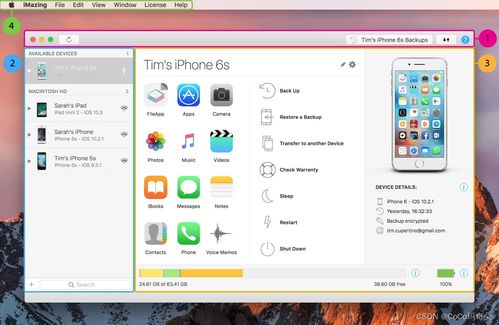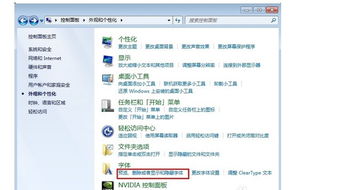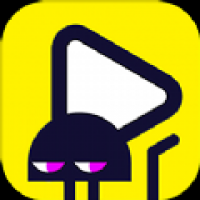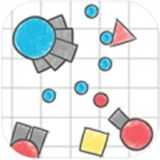苹果系统和安卓操作设置,体验差异与个性化选择
时间:2025-01-25 来源:网络 人气:
亲爱的手机控们,你们是不是也和我一样,对手机的各种设置充满了好奇呢?今天,我就要来给你们揭秘苹果系统和安卓操作设置的秘密,让你轻松成为手机设置达人!
解锁新世界的大门:手机屏幕锁定设置
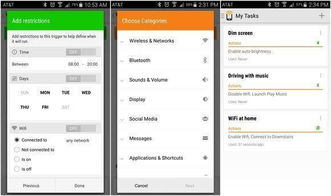
手机屏幕锁定,就像是你的私人小天地,保护着你的隐私和重要数据。那么,如何设置一个既安全又方便的锁屏呢?
安卓小秘籍:
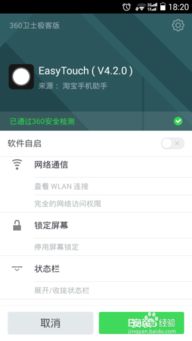
1. 找到那个齿轮形状的“设置”图标,点它!
2. 在设置菜单里,找到“锁屏与密码”或“安全”选项,进去看看。
3. 这里有很多选择,比如密码、图案锁、指纹锁,你最喜欢哪个呢?
4. 如果是密码,那就来点创意,设置一个复杂的组合吧!
5. 图案锁的话,画一个只有你自己才能看懂的图案。
6. 指纹锁的话,那就把你的指纹录入进去,以后解锁就方便多了。
苹果小技巧:
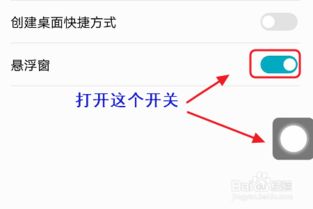
1. 打开设置,找到“面容ID与密码”或“Touch ID与密码”。
2. 设置一个数字密码,或者直接用面容ID或Touch ID。
3. 输入密码或录入指纹,记得要确保脸部不被遮挡哦!
分屏大作战:手机分屏功能设置
想象一边看电子书,一边做笔记;一边看电影,一边聊天,是不是很爽?这就是分屏功能的魅力!
安卓分屏攻略:
1. 长按那个任务键,选择你想要同时运行的两个应用。
2. 调整中间的分割线,让两个应用各占一半屏幕。
3. 或者,进入系统设置,找到“分屏模式”或“分屏功能”,按照提示操作。
苹果分屏小窍门:
1. 从屏幕边缘向内滑动,选择一个应用。
2. 它会以小窗口的形式出现在屏幕一侧。
3. 注意哦,苹果的分屏功能比较简单,不能同时输入。
MAC地址大揭秘:手机查找MAC地址的方法
MAC地址就像是手机的身份证,有时候我们需要查询它,比如连接无线网络或排查网络问题。
安卓查找MAC地址:
1. 打开设置,进入“关于手机”或“关于设备”。
2. 找到“状态”或“网络”选项。
3. 在列表中找到“WLAN MAC地址”或“MAC地址”。
苹果查找MAC地址:
1. 打开设置,找到“通用”。
2. 点击“关于本机”。
3. 在页面中找到“WiFi地址”或“MAC地址”。
呼叫转移大法:呼叫转移怎么设置
当你不方便接电话时,呼叫转移功能就能派上用场了。
安卓设置呼叫转移:
1. 进入设置,找到“应用”。
2. 进入“拨号服务”,找到“呼叫转移”。
3. 开启“无应答呼叫转移”,输入你要转移的手机号。
苹果设置呼叫转移:
1. 进入设置,找到“电话”。
2. 点击“呼叫转移”,打开它。
3. 点击“转移到”,输入你要转移的手机号。
系统之争:安卓系统优于iOS系统的方面
虽然苹果系统和安卓系统各有千秋,但安卓系统在某些方面确实有优势。
1. 深层操作更人性化:安卓系统在改变设置时,可以直接修改,而苹果系统则需要绕很多弯子。
2. 全面屏手势更便捷:安卓手机的全面屏手势和老版三键选择,让操作更加便捷。
3. 小窗口工具箱更人性化:安卓手机在观看视频、玩游戏时,可以方便地调整画质和回复消息。
手机背景大变身:手机背景设置教程
想要让你的手机界面更加个性化吗?那就来设置手机背景吧!
安卓设置背景:
1. 打开设置,找到“显示”或“个性化”。
2. 选择“壁纸”或“背景图片”。
3. 从手机相册或预置图片中选择一张图片。
4. 调整图片,保存设置。
苹果设置背景:
1. 打开设置,找到“壁纸”。
2. 选择“选择新壁纸”,然后从不同选项中选择。
3. 选择你喜欢的图片或壁纸。
4. 调整图片,保存设置。
亲爱的手机控们,现在你们是不是已经掌握了这些手机设置的小技巧呢?快来试试吧,让你的手机变得更加个性化和实用吧!
相关推荐
教程资讯
系统教程排行